Содержание
Задание 1. Экспертные системы...................................................................................................................................... 4
Задание 2. Табличный процессор MS Excel.............................................................................................................. 11
2.1. Постановка задачи.............................................................................................................................................. 11
2.2. Создание таблицы и заполнение ее данными............................................................................................. 11
2.2.1. Создание заголовка таблицы................................................................................................................. 11
2.2.2. Создание заголовков столбцов таблицы............................................................................................. 12
2.2.3. Создание основной части таблицы...................................................................................................... 12
2.3. Выполнение вычислений в таблице............................................................................................................... 13
2.3.1. Вычисление суммарных и средних значений остаточной,
восстановительной
полной и остаточной
стоимостей ОС................................................................................................... 13
2.3.2. Вычисление суммарной остаточной стоимости оборудования
для каждого типа объектов..................................................................................................................... 14
2.3.3. Подсчет количества объектов, для которых износ превысил
70% их балансовой
стоимости................................................................................................................ 14
2.4. Отбор данных при помощи фильтрации....................................................................................................... 15
2.4.1. Отбор объектов, остаточная стоимость которого
менее 400 у.е................................................................................................................................................ 15
2.4.2. Отбор объекта с максимальным износом оборудования............................................................... 16
2.4.3. Отбор основных объектов производства с балансовой стоимостью
менее 1000 у.е. и с
остаточной стоимостью менее 350 у.е............................................................. 17
2.4.4. Отбор вспомогательных объектов производства с восстановительной
стоимостью
менее 400 или более 800
у.е..................................................................................................................... 18
2.5. Создание сводной таблицы для расчета суммарной величины
восстановительной
остаточной стоимости........................................................................................................................................ 19
Задание 3. СУБД Access.................................................................................................................................................. 20
3.1. Постановка задачи.............................................................................................................................................. 20
3.2. Создание таблиц.................................................................................................................................................. 21
3.2.1. Создание таблицы «Агенты».................................................................................................................. 21
3.2.2. Создание подчиненной таблицы «Квартиры»................................................................................... 22
3.2.3. Создание связей между таблицами....................................................................................................... 23
3.3. Создание запросов.............................................................................................................................................. 24
3.3.1. Создание запроса «Отбор квартир, расположенных в Южном районе»................................... 24
3.3.2. Создание запроса «Трехкомнатные квартиры, приватизированные до 1999
г.».................... 24
3.3.3. Создание запроса «Отбор квартир, расположенных в Южном районе или
имеющих общую площадь от 40 до 60 м2»............................................................................................................................................................................. 25
3.3.4. Создание запроса «Определение средней жилой площади квартир,
расположенных в каждом
районе»........................................................................................................ 26
3.3.5. Создание запроса «Список квартир, продажей которых занимается
Сидоров А.Н.»........... 27
3.4. Создание отчетов................................................................................................................................................ 28
3.4.1. Создание отчета по таблицам «Агенты» и «Квартиры»................................................................. 28
3.5. Создание пользовательской формы «Квартиры»....................................................................................... 30
Задание 4. Справочно-правовая
система КонсультантПлюс.............................................................................. 30
4.1. Приказы Госналогслужбы РФ или Министерства финансов РФ по вопросам
налогообложения предприятия........................................................................................................................ 30
4.2. Информационно-поисковые системы Интернета....................................................................................... 32
Приложение 1..................................................................................................................................................................... 34
Задание 1. Экспертные системы
Экспертные системы (ЭС) появились в результате развития
систем с искусственным интеллектом. Необходимость их создания была
вызвана острой нехваткой специалистов-экспертов, которые смогли бы в любой
момент квалифицированно отвечать на многочисленные вопросы в своей области
знаний. Хороший эксперт всегда малодоступен, а очень хороший — тем более.
Поэтому так важно и нужно иметь компьютер, обладающий знаниями эксперта, к
которому можно обратиться в любой момент с профессиональным вопросом на
естественном языке.
Для того чтобы понять, зачем современному компьютеру
необходимо быть интеллектуальным, рассмотрим взаимодействие человека, которого
называют конечным пользователем (КП), и ЭВМ. Вот «портрет» его знаний (точнее —
незнаний):
1. Он НЕ ЗНАЕТ, как устроен компьютер.
2. Он НЕ ЗНАЕТ, как писать программы для работы с
компьютером.
3. Он НЕ ЗНАЕТ формальных (математических) методов решения
задач в своей области, что необходимо для пользования компьютером.
Чтобы читатель не нарисовал в своем воображении неправильный
«портрет» конечного пользователя, заметим, что он — специалист в своей области,
решает свою и очень важную конкретную задачу, т. е. проектирует, лечит, ищет
неисправность в конструкции, синтезирует нужные вещества, создает новую
технологию, ищет месторождение и т. д. А ЭВМ нужна ему лишь для повышения
эффективности его труда, КП и без нее может решить свою задачу — ведь
справлялся же он с ней до изобретения ЭВМ! Поэтому к ЭВМ он обращается для того,
чтобы решить свою задачу быстрее и качественней, чем прежде.
Как же быть? Многолетний опыт применения ЭВМ выработал
определенную систему взаимодействия пользователя и ЭВМ, в которую входит (а
точнее входили), по крайней мере, два промежуточных звена: аналитик и
программист.
Аналитик — это специалист по формальным методам решения
задачи, т. е. прикладной математик, знакомый с предметной областью
пользователя. Последнее свойство аналитика очень важно, иначе он просто не
понимал бы КП. Задачу пользователя, сформулированную на естественном языке,
аналитик представляет в математической формуле и разрабатывает (или заимствует
из справочника) алгоритм ее решения. Составленную формализованную задачу и
алгоритм ее решения он передает программисту, который составляет программу
решения этой задачи на ЭВМ в виде текста на одном из языков, понятных машине,
вводит ее через дисплей в ЭВМ и отлаживает эту программу.
ЭВМ решает задачу. Программист расшифровывает результат,
передает аналитику, и тот переводит решение на язык пользователя.
Такая простейшая схема решения задачи конечного пользователя
на ЭВМ.
Естественно желание устранить промежуточные звенья. Первым
шагом к решению этой проблемы стало создание языков высокого уровня (бейсик,
фортран, алгол и др.), с помощью которых чрезвычайно упрощается процесс
программирования. Аналитик, владеющий одним из этих языков, уже не нуждается в
программисте и может сам составить программу для решения задачи пользователя.
Схема упрощается. Теперь промежуточным звеном в системе КП — ЭВМ остался лишь
аналитик.
Для того чтобы устранить и эту «лишнюю инстанцию», можно
пойти одним из двух путей: передать функции аналитика конечному пользователю,
чтобы он сам формализовал и программировал свою задачу, работая непосредственно
на дисплее; или передать эти функции ЭВМ и автоматизировать процесс
формализации и программирования решения задачи пользователя.
Первый путь требует обучения пользователя. В процессе
обучения он должен научиться формализировать задачу, которую собирается решить
на ЭВМ, т. е. выполнить роль прикладнго математика в своей области и
прикладного программиста, чтобы составить нужную программу. Именно так
приходится поступать сейчас конечному пользователю, если он хочет решить свою
задачу на ЭВМ. Почти все КП, использующие компьютер в своей области, идут этим
тернистым путем, требующим много времени и усидчивости, чтобы стать
программирующими пользователями.
Поэтому так трудно внедрять ЭВМ в новые области. Ведь кроме
желания работать на ЭВМ, надо еще очень много знать и уметь. На первых этапах
эффективность труда специалиста не повышается, а снижается. Ему приходится
тратить слишком много дополнительного времени на формализацию своей задачи и
программирование, не говоря уже об отладке программы, на другие неизбежные программистские
заботы.
Остается один путь — «научить» компьютер формализовать
задачи, программировать, решать их и представлять результат решения в виде,
доступном пониманию пользователя. Несмотря на то что создание таких
интеллектуальных компьютеров, работающих в определенной предметной области,
дело чрезвычайно сложное, на это пришлось пойти, чтобы не готовить из каждого
специалиста — инженера, медика, историка — профессионального программиста
(программирующего пользователя).
Казалось бы, проблему может решить всеобщая компьютерная
грамотность. Однако она подразумевает лишь знакомство с компьютером и одним из
алгоритмических языков, между тем от знакомства до профессионального
использования языка программирования дистанция огромного размера. Чтобы использовать
все возможности компьютера, надо уметь создавать сложные программы. Здесь
необходимы профессиональные знания всех тонкостей программирования, т. е. все
пользователи, независимо от специальности, должны стать программистами. Таким
образом, создавалась почти тупиковая ситуация.
Выход из этого трудного положения был открыт с появлением
экспертных систем, которые гарантируют возможность пользования всей мощностью
современного компьютера без овладения второй профессией — специальностью
программиста.
Что же такое экспертная система? Это — компьютерная система,
предназначенная для общения с непрограммирующим конечным пользователем. Он
ведет диалог с ЭС на естественном языке. В процессе диалога ЭС «понимает»
задачу пользователя, формализует ее, составляет программу решения, решает и
выдает результат пользователю. Причем полученные решения бывают не только не
хуже, а очень часто даже лучше рекомендаций, составленных экспертами в этой
области. Поэтому такие компьютерные системы и назвали экспертными.
Для своего нормального функционирования экспертная система
выполняет функции аналитика, она должна:
1. Понимать естественный язык, на котором пользователь
излагает свою задачу.
2. Уметь построить формальную модель этой задачи, т. е.
формализовать ее с тем, чтобы применить формальные методы решения.
3. Составить программу решения задачи (или в простейшем
случае найти эту программу в своем архиве — банке данных).
4. Запустить программу и получить результат.
5. Интерпретировать результат, т, е. представить его в
форме, доступной пользователю.
6. Объяснить (при необходимости), каким образом был получен
этот результат.
Из этих шести пунктов только четвертый (прогон программы)
имеет традиционный характер. Остальные же имеют прямое отношение к искусственному
интеллекту.
Понимание естественного языка является обязательной чертой
всякой ЭС. При этом содержание задачи в компьютер может вводиться по-разному:
с пульта дисплея или голосом через микрофон. Сам компьютер также может
общаться с пользователем, выводя текст на экран дисплея или через синтезатор
речи.
При таком общении пользователя с компьютером неизбежны
моменты непонимания (как и между людьми). Например, в известной фразе: «Я
встретил ее на поле с цветами» совершенно непонятно, где были цветы — на поле,
у нее или у меня? Для выяснения такого рода недоразумений собеседник (в данном
случае компьютер) должен уметь задавать вопросы с тем, чтобы правильно понимать
пользователя. Таким образом, в процессе формулирования задачи между
пользователем и ЭС должен происходит оживленный диалог, во время которого
содержание задачи пользователь сообщается компьютеру.
Программу, осуществляющую эту сложную операцию, называют
лингвистическим процессором, или диалоговым процессором, подчеркивая диалоговый
характер процесса взаимодействия с пользователем,
В своей работе диалоговый процессор активно взаимодействует
с базой знаний, где хранятся знания ц той предметной области, по которой
специализирована данная ЭС. Сразу отметим, что нет ЭС на все случаи жизни,
каждая ЭС довольно узко специализирована на определенную предметную область,
например, диагностика определенного вида заболевавания крови, проектирование
систем заданного класса, поиск месторождений определенного минерала, скажем
вольфрамовой руды и т. д.
Ограниченность предметной области ЭС дает возможность
создать весьма полную базу знаний по тому или иному предмету, явлению, что
обеспечивает компьютеру возможность понимать пользователя так же, как понимают
друг друга специалисты одной области, т. е. «с полуслова».
Но база знаний не только позволяет понимать пользователя, но
и отвечать на его вопросы. Для этого она содержит сведения о том, каким образом
поступали раньше специалисты в той или иной ситуации и что из этого вышло.
Эти знания представлены в виде так называемых продукции, т.
е. конструкций вида «если ..., то ...».Они дают возможность формализовать задачу
пользователя, т. е. составить такую цепочку, связанную причинно-следственными
связями, что в ее конце будет находиться ответ на заданный пользователем вопрос
или поставлен другой вопрос, на который нужно ответить пользователю. Например,
в медицинской ЭС: «если больной имеет повышенную температуру и насморк, то это
возможно грипп», или в геологоразведочной ЭС: «если тип породы неизвестен, то
надо проверять, какой из трех случаев имеет место: 1 — порода рыхлая, сыпучая;
2 — прочно связанная; 3 — легко ломается руками» и т. д.
Особенно много ЭС специализированы по выяснению
неисправностей в действующих системах. Их база знаний состоит из продукций
вида: «Если характеристика А не в норме, то следует осмотреть блоки Б, В и Г» и
т. д. Эти экспертные знания помогут найти неисправности в сложной технической
системе.
Для эффективной работы ЭС необходимо преобразовать описание
исходной задачи в рабочую программу, которая ее решает. Эту функцию выполняет
так называемый планировщик — программная система, планирующая процесс решения
поставленной задачи на ЭВМ. Планировщик постоянно общается с базой знаний,
откуда он черпает информацию о способах решения тех или иных задач, и о том,
как составляются рабочие программы для ЭВМ.
Таким образом одну ЭС составляют диалоговый процессор, база
знаний и планировщик, которые и образуют так называемый интеллектуальный
интерфейс между пользователями и компьютером.
Каждая ЭС имеет подсистему объяснения, которая позволяет при
необходимости разъяснить пользователю, каким образом получено то или иное
решение и обосновать его (известно, что человек плохо воспринимает необоснованные
советы).
Приведем пример экспертной системы, которая позволила
освободить несколько сот экспертов — специалистов по комплектации
вычислительной системы типа «Вакс». Она работает на базе компьютера «Вакс-11
/780», который называют супер-мини ЭВМ (так именуют компьютеры, которые в
габаритах мини-ЭВМ позволяют реализовать некоторые возможности суперкомпьютеров
(по объему памяти, производительности и т. д.).
Эта экспертная система предназначена для составления из
различных блоков вычислительной системы в зависимости от требований и условий
работы заказчика, характера решаемых задач, имеющегося оборудования, персонала
и т. д. Всего система может быть укомплектована более чем 400 компонентами,
каждый из которых имеет до восьми модификаций. Полный перебор всех возможных
конфигураций, даже при двух модификациях каждого компонента, потребовал бы
посмотреть более чем 10120 вариантов проекта системы (заметим для сравнения,
что число атомов во Вселенной равно 1080). Только экспертная система в
состоянии выбрать оптимальный вариант. Она имеет базу знаний из 850 продукционных
правил вида «Если нужно разместить в стойке А узел В типа В и при этом
необходимо удовлетворить требованиям Г, то следует проверить...». В результате
ЭС позволяет выбрать такую конфигурацию вычислительной системы, которая
наиболее полно удовлетворит требования заказчика, определит жизнеспособность
полученной конфигурации и выдаст схемы взаимосвязей компонентов системы.
Сейчас в мире уже существуют тысячи ЭС в самых разнообразных
областях: медицине, технике, технологии, проектировании, геологоразведке,
химии, экономии, юриспруденции и т. д. Они позволяют специалистам средней
квалификации с помощью ЭС решать задачи, требующие высшую квалификацию.
Любопытно, что появление ЭС породило на Западе своеобразное
луддистское движение среди экспертов, которые отказывались рассекречивать и передавать
свой опыт для заполнения банка знаний ЭС — ведь эта ЭС становилась обычно умнее
(без кавычек) каждого из экспертов в отдельности. Это хорошо доказала,
например, экспертная система «Мицин», которая диагностирует заболевания крови
лучше любого врача гематолога.
В лице экспертных систем человек получил надежного партнера
для решения своих насущных и сложных задач. Именно поэтому ЭС часто называют
партнерскими системами,
Задание 2. Табличный процессор MS Excel
2.1. Постановка задачи
При выполнении данного задания необходимо создать таблицу
заданной структуры, ввести ее название и заголовки столбцов, в соответствии с
представленным образцом заполнить таблицу данными, позволяющими решить
поставленную задачу. Для оптимизации внешнего вида таблицы ее следует
отформатировать.
Все характеристики должны быть рассчитаны только с помощью
функций MS Excel.
Полученные характеристики при необходимости должны быть дополнены поясняющими
их подписями.
Для поиска требуемой информации следует применить автофильтр или расширенный фильтр.
Способ фильтрации выбрать самостоятельно, в соответствии с содержанием.
2.2. Создание таблицы и заполнение ее данными
Запустим приложение Microsoft Excel. Выберем пункт главного меню «Файл>Параметры
страницы» и на вкладке «Страница» зададим альбомную
ориентацию.
2.2.1. Создание заголовка таблицы
Выделим диапазон ячеек A2 – H2.
Из контекстного меню выберем «Формат ячеек». На вкладке «Выравнивание»
установим флажок «Объединение ячеек».
Для полученного объединения ячеек зададим размер шрифта 14,
полужирное начертание и выравнивание по центру. Введем в эти ячейки заголовок
таблицы «Таблица расчета переоценки основных средств производства».
2.2.2. Создание заголовков столбцов таблицы
В ячейки А4-H4
введем названия столбцов: «Наименование объекта», «Тип объекта», «Балансовая
стоимость (БС), у.е.», «Остаточная стоимость (ОС), у.е.», «Восстановительная
полная стоимость (ВПС), у.е.», «Восстановительная остаточная стоимость (ВОС),
у.е.», «Процент износа».
После ввода перечисленных названий столбцов выделим их, из
контекстного меню выберем пункт «Формат ячеек». В открывшемся одноименном окне
перейдем на вкладку «Выравнивание». Установим выравнивание по центру по
горизонтали и по вертикали. Также установим флажок «Переносить по словам».
2.2.3. Создание основной части таблицы
В ячейки А5 – А14 введем наименования объектов: «Отдел 1»,
«Отдел 2», «Цех 1», «Склад 1», «Цех 2», «Склад 2», «Цех 3», «Склад 3», «Цех 4»,
«Склад 4».
В ячейки В5 – В14 занесем типы объектов: «Вспом.» или
«Осн.».
В ячейки С5 – С14 введем балансовые стоимости объектов.
Зададим для этих ячеек формат «Денежный», задав для него 2 десятичных знака и
обозначение «$».
В ячейки D5
– D14 запишем износ
каждого объекта, выраженный в у.е.
Формат для всех ячеек D5 – G14
зададим аналогично формату диапазона С5 – С14.
В ячейках Е5 – Е15 будет вычисляться остаточная стоимость,
равная разности балансовой стоимости (БС) и износа (И). Например, в ячейку Е5
запишем формулу «=C5-D5». Созданную формулу
скопируем во все ячейки диапазона Е6 – Е14. При копировании ссылки на исходные
ячейки будут обновляться автоматически.
Восстановительная остаточная стоимость будет вычисляться как
 , где
, где
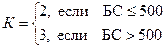
Для создания такой формулы с условием перейдем в ячейку F5, введем знак «=ЕСЛИ(C5<=500;C5*2;C5*3)».
Теперь скопируем созданную формулу из ячейки F5 во все ячейки диапазона F6 – F14. При копировании ссылки на ячейки,
участвующие в расчете формулы, буду обновляться автоматически.
Восстановительная остаточная стоимость вычисляется аналогично
восстановительной полной стоимости, только вместо балансовой стоимости берется
остаточная стоимость.
Поэтому для Отдела 1 запишем в ячейку G5 формулу «=ЕСЛИ(Е5<=500;E5*2;E5*3)». Скопируем эту формулу из ячейки G5 во все ячейки G6 – G14.
2.3. Выполнение вычислений в таблице
2.3.1. Вычисление суммарных и средних значений
остаточной, восстановительной полной и остаточной стоимостей ОС
В ячейку А16 введем текст «ИТОГО:». Зададим для этой ячейки
выравнивание по правому краю.
Перейдем в ячейку С16 и нажмем кнопку «Автосумма» на панели
инструментов. Выделим диапазон ячеек С5 – С14.
Аналогичным способом создадим вычисление общих сумм по
каждому из столбцов.
Теперь вычислим средние значения по каждому из столбцов.
В ячейку А17 введем текст «Среднее:», задав для ячейки
выравнивание по правому краю.
Перейдем в ячейку С17 и нажмем стрелку, расположенную рядом
с кнопкой «Автосумма» на панели инструментов. Из выпадающего списка выберем
пункт «Среднее» и отметим диапазон ячеек С5:С14.
Также сделаем вычисление средних значений для всех остальных
столбцов.
2.3.2. Вычисление суммарной остаточной стоимости
оборудования для каждого типа объектов
Объединим ячейки А19 – F19 и А20 – F20
и введем в них тексты «Суммарная остаточная стоимость основных объектов» и
«Суммарная остаточная стоимость вспомогательных объектов» соответственно.
Перейдем к ячейке G19 и введем в неё «=СУММЕСЛИ(B5:B14;"Осн.";E5:E14)».
Эта функция будет суммировать только те ячейки диапазона Е5:Е15, для которых
значения ячеек диапазона В5:В14 есть «Осн.».
В ячейки G20
создадим аналогичную функцию для вычисления суммарной остаточной стоимости для
вспомогательных объектов. Только в качестве критерия для диапазона В5:В14
зададим значение «Вспом.».
2.3.3. Подсчет количества объектов, для которых
износ превысил 70% их балансовой стоимости
Объединим диапазон ячеек А21:F21 и введем текст «Количество объектов
с износом более 30% от балансовой стоимости:». Зададим для него полужирный
шрифт и выравнивание по правому краю.
Перед непосредственным подсчетом количества объектов у которых износ превысил 70% их балансовой
стоимости, создадим для каждого объекта дополнительное поле, в котором будем
рассчитывать процент износа.
Создадим такое поле для 1 отдела. Перейдем к ячейке H5 и введем в неё формулу
«=100*D5/C5».
Скопируем только что созданную в ячейке Н5 формулу в каждую
ячейку диапазона Н6 – Н14.
Перейдем в ячейку G21 и нажмем стрелочку, расположенную справа от кнопки
«Автосумма» на панели инструментов. Из выпадающего списка выберем пункт «Другие
функции».
В запустившемся мастере функций выберем функцию «СЧЕТЕСЛИ».
В качестве диапазона выберем ячейки Н5 – Н14. А в качестве критерия – «>30».
В результате, в ячейке G21 будет записано число 6, означающее общее количество объектов,
у которых износ более 30%.
2.4. Отбор данных при помощи фильтрации
2.4.1. Отбор объектов, остаточная стоимость которого
менее 400 у.е.
Выделим диапазон ячеек Е4 – Е14.
Из главного меню выберем пункт «Данные > Фильтр > Автофильтр».
После этого в заголовке каждого столбца таблицы появится выпадающий список. Из
этого списка для столбца «Остаточная стоимость» выберем пункт «Условие». В
открывшемся окне «Пользовательский автофильтр» выберем в первом выпадающем
списке «меньше», а во второе введем значение 400.
Перед установкой фильтра таблица имела вид:
|
Наименова-ние объекта
|
Тип объекта
|
Балансовая стоимость (БС), у.е.
|
Износ (И), у.е.
|
Остаточная стоимость (ОС), у.е.
|
Восстано-
вительная полная стоимость (ВПС),
у.е.
|
Восстанови-
тельная остаточная стоимость (ВОС), у.е.
|
Процент износа
|
|
Отдел 1
|
Вспом.
|
$501,00
|
$170,00
|
$331,00
|
$1 503,00
|
$662,00
|
33,93214
|
|
Отдел 2
|
Вспом.
|
$360,00
|
$50,00
|
$310,00
|
$720,00
|
$620,00
|
13,88889
|
|
Цех 1
|
Осн.
|
$1 200,00
|
$400,00
|
$800,00
|
$3 600,00
|
$2 400,00
|
33,33333
|
|
Склад 1
|
Вспом.
|
$400,00
|
$50,00
|
$350,00
|
$800,00
|
$700,00
|
12,5
|
|
Цех 2
|
Осн.
|
$1 350,00
|
$730,00
|
$620,00
|
$4 050,00
|
$1 860,00
|
54,07407
|
|
Склад 2
|
Вспом.
|
$440,00
|
$265,00
|
$175,00
|
$880,00
|
$350,00
|
60,22727
|
|
Цех 3
|
Осн.
|
$1 520,00
|
$1 150,00
|
$370,00
|
$4 560,00
|
$740,00
|
75,65789
|
|
Склад 3
|
Вспом.
|
$630,00
|
$140,00
|
$490,00
|
$1 890,00
|
$980,00
|
22,22222
|
|
Цех 4
|
Осн.
|
$2 320,00
|
$995,00
|
$1 325,00
|
$6 960,00
|
$3 975,00
|
42,88793
|
|
Склад 5
|
Вспом.
|
$500,00
|
$122,00
|
$378,00
|
$1 000,00
|
$756,00
|
24,4
|
|
|
|
|
|
|
|
|
|
|
ИТОГО:
|
|
$9 221,00
|
$4 072,00
|
$5 149,00
|
$25 963,00
|
$13 043,00
|
|
|
СРЕДНЕЕ:
|
|
$922,10
|
$407,20
|
$514,90
|
$2 596,30
|
$1 304,30
|
|
|
|
|
|
|
|
|
|
|
|
Суммарная остаточная стоимость
основных объектов:
|
$3 115,00
|
|
|
Суммарная остаточная стоимость
вспомогательных объектов:
|
$1 703,00
|
|
|
Количество объектов с износрм более
30% от балансовой стоимости:
|
6
|
|
А после установки фильтра эта таблица примет вид:
|
Таблица расчета
переоценки основных средств производства
|
|
|
|
|
|
|
|
|
|
Наименова-ние объекта
|
Тип объекта
|
Балансовая стоимость (БС), у.е.
|
Износ (И), у.е.
|
Остаточная стоимость (ОС), у.е.
|
Восстанови-
тельная полная стоимость (ВПС), у.е.
|
Восстанови-тельная
остаточная стоимость (ВОС), у.е.
|
Процент износа
|
|
Отдел 1
|
Вспом.
|
$501,00
|
$170,00
|
$331,00
|
$1 503,00
|
$662,00
|
33,93214
|
|
Отдел 2
|
Вспом.
|
$360,00
|
$50,00
|
$310,00
|
$720,00
|
$620,00
|
13,88889
|
|
Склад 1
|
Вспом.
|
$400,00
|
$50,00
|
$350,00
|
$800,00
|
$700,00
|
12,5
|
|
Склад 2
|
Вспом.
|
$440,00
|
$265,00
|
$175,00
|
$880,00
|
$350,00
|
60,22727
|
|
Цех 3
|
Осн.
|
$1 520,00
|
$1 150,00
|
$370,00
|
$4 560,00
|
$740,00
|
75,65789
|
|
Склад 5
|
Вспом.
|
$500,00
|
$122,00
|
$378,00
|
$1 000,00
|
$756,00
|
24,4
|
|
|
|
|
|
|
|
|
|
|
ИТОГО:
|
|
$9 221,00
|
$4 072,00
|
$5 149,00
|
$25 963,00
|
$13 043,00
|
|
|
СРЕДНЕЕ:
|
|
$922,10
|
$407,20
|
$514,90
|
$2 596,30
|
$1 304,30
|
|
|
|
|
|
|
|
|
|
|
|
Суммарная остаточная стоимость
основных объектов:
|
$3 115,00
|
|
|
Суммарная остаточная стоимость
вспомогательных объектов:
|
$1 703,00
|
|
|
Количество объектов с износрм более
30% от балансовой стоимости:
|
6
|
|
2.4.2. Отбор объекта с максимальным износом
оборудования
Выделим диапазон ячеек D4 – D14.
Из главного меню выберем пункт «Данные > Фильтр > Автофильтр».
После этого в заголовке каждого столбца таблицы появится выпадающий список. Из
этого списка для столбца «Износ» выберем пункт «Первые 10…». В открывшемся окне
«Наложение условий по списку» зададим отображение 1 наибольшего элемента
списка.
В результате действия этого фильтра получим данные об
объекте с максимальным износом оборудования:
|
Наименование объекта
|
Тип объекта
|
Балансовая стоимость (БС), у.е.
|
Износ (И), у.е.
|
Остаточная стоимость (ОС), у.е.
|
Восстанови-тельная полная
стоимость (ВПС), у.е.
|
Восстанови-тельная остаточная
стоимость (ВОС), у.е.
|
Процент износа
|
|
Цех 3
|
Осн.
|
$1 520,00
|
$1 150,00
|
$370,00
|
$4 560,00
|
$740,00
|
75,65789
|
|
|
|
|
|
|
|
|
|
|
ИТОГО:
|
|
$9 221,00
|
$4 072,00
|
$5 149,00
|
$25 963,00
|
$13 043,00
|
|
|
СРЕДНЕЕ:
|
|
$922,10
|
$407,20
|
$514,90
|
$2 596,30
|
$1 304,30
|
|
|
|
|
|
|
|
|
|
|
|
Суммарная остаточная стоимость
основных объектов:
|
$3 115,00
|
|
|
Суммарная остаточная стоимость
вспомогательных объектов:
|
$1 703,00
|
|
|
Количество объектов с износрм более
30% от балансовой стоимости:
|
6
|
|
2.4.3. Отбор основных объектов производства с
балансовой стоимостью менее 1000 у.е. и с остаточной стоимостью менее 350 у.е.
Сначала зададим автофильтр для столбца «Тип объекта», выбрав
из списка значение «Осн.». После применения этого фильтра в таблице будут
отображаться только данных об основных объектах производства:
|
Наимено-вание объекта
|
Тип объекта
|
Балансовая стоимость (БС), у.е.
|
Износ (И), у.е.
|
Остаточная стоимость (ОС), у.е.
|
Восстанови-тельная полная стоимость
(ВПС), у.е.
|
Восстанови-тельная
остаточная стоимость (ВОС), у.е.
|
Процент износа
|
|
Цех 1
|
Осн.
|
$1 200,00
|
$400,00
|
$800,00
|
$3 600,00
|
$2 400,00
|
33,33333
|
|
Цех 2
|
Осн.
|
$1 350,00
|
$730,00
|
$620,00
|
$4 050,00
|
$1 860,00
|
54,07407
|
|
Цех 3
|
Осн.
|
$1 520,00
|
$1 150,00
|
$370,00
|
$4 560,00
|
$740,00
|
75,65789
|
|
Цех 4
|
Осн.
|
$2 320,00
|
$995,00
|
$1 325,00
|
$6 960,00
|
$3 975,00
|
42,88793
|
|
|
|
|
|
|
|
|
|
|
ИТОГО:
|
|
$9 221,00
|
$4 072,00
|
$5 149,00
|
$25 963,00
|
$13 043,00
|
|
|
СРЕДНЕЕ:
|
|
$922,10
|
$407,20
|
$514,90
|
$2 596,30
|
$1 304,30
|
|
|
|
|
|
|
|
|
|
|
|
Суммарная остаточная стоимость
основных объектов:
|
$3 115,00
|
|
|
Суммарная остаточная стоимость
вспомогательных объектов:
|
$1 703,00
|
|
|
Количество объектов с износрм более
30% от балансовой стоимости:
|
6
|
|
Теперь установим фильтр для отбора только тех данных, у
которых балансовая стоимость менее 1000 у.е. и с остаточной стоимостью менее
350 у.е.
Нажмем на стрелочку в заголовке столбца «Балансовая
стоимость (БС)» и выберем пункт «Условие».
В открывшемся окне «Пользовательский автофильтр» выберем для
поля «Балансовая стоимость (БС), у.е.» значение «меньше» и зададим значение –
1000. После установки данного фильтра никаких данных отображено не будет, так
как нет данных, удовлетворяющих введенному фильтру.
2.4.4. Отбор вспомогательных объектов производства с
восстановительной стоимостью менее 400 или более 800 у.е.
В главном меню выберем пункт «Данные > Фильтр >
Автофильтр». После этого нажмем на появившеюся стрелочку в заголовке столбца
«Тип объекта» и выберем «Вспом.». После этого будут отображаться только строки,
у которых «Тип объекта» имеет значение «Вспом.»:
|
Наимено-вание объекта
|
Тип объекта
|
Балансовая стоимость (БС), у.е.
|
Износ (И), у.е.
|
Остаточная стоимость (ОС), у.е.
|
Восстанови-
тельная полная стоимость (ВПС), у.е.
|
Восстанови-
тельная остаточная стоимость (ВОС),
у.е.
|
Процент износа
|
|
Отдел 1
|
Вспом.
|
$501,00
|
$170,00
|
$331,00
|
$1 503,00
|
$662,00
|
33,93214
|
|
Отдел 2
|
Вспом.
|
$360,00
|
$50,00
|
$310,00
|
$720,00
|
$620,00
|
13,88889
|
|
Склад 1
|
Вспом.
|
$400,00
|
$50,00
|
$350,00
|
$800,00
|
$700,00
|
12,5
|
|
Склад 2
|
Вспом.
|
$440,00
|
$265,00
|
$175,00
|
$880,00
|
$350,00
|
60,22727
|
|
Склад 3
|
Вспом.
|
$630,00
|
$140,00
|
$490,00
|
$1 890,00
|
$980,00
|
22,22222
|
|
Склад 5
|
Вспом.
|
$500,00
|
$122,00
|
$378,00
|
$1 000,00
|
$756,00
|
24,4
|
|
|
|
|
|
|
|
|
|
|
ИТОГО:
|
|
$9 221,00
|
$4 072,00
|
$5 149,00
|
$25 963,00
|
$13 043,00
|
|
|
СРЕДНЕЕ:
|
|
$922,10
|
$407,20
|
$514,90
|
$2 596,30
|
$1 304,30
|
|
|
|
|
|
|
|
|
|
|
|
Суммарная остаточная стоимость основных
объектов:
|
$3 115,00
|
|
|
Суммарная остаточная стоимость
вспомогательных объектов:
|
$1 703,00
|
|
|
Количество объектов с износрм более
30% от балансовой стоимости:
|
6
|
|
Теперь зададим фильтр для
отбора записей, в которых восстановительная полная стоимость меньше 400
у.е. или больше 800 у.е.
Для этого перейдем в столбец «Восстановительная полная
стоимость» и из открывающегося списка в заголовке столбца выберем пункт
«Условие». В открывшемся окне «Пользовательский автофильтр» в первом выпадающем
списке значение «меньше», во второй список введем значение 400. Выберем
логическую функцию «ИЛИ». Из третьего списка выберем функцию «больше», а в
четвертый список введем значение – 800.
После применения указанного фильтра, получим данные о
вспомогательных объектах, у которых восстановительная стоимость менее 400$ или
более 800$:
|
Наименование объекта
|
Тип объекта
|
Балансовая стоимость (БС), у.е.
|
Износ (И), у.е.
|
Остаточная стоимость (ОС), у.е.
|
Восстанови-
тельная полная стоимость (ВПС), у.е.
|
Восстанови-
тельная остаточная стоимость (ВОС),
у.е.
|
Процент износа
|
|
Отдел 1
|
Вспом.
|
$501,00
|
$170,00
|
$331,00
|
$1 503,00
|
$662,00
|
33,93214
|
|
Склад 2
|
Вспом.
|
$440,00
|
$265,00
|
$175,00
|
$880,00
|
$350,00
|
60,22727
|
|
Склад 3
|
Вспом.
|
$630,00
|
$140,00
|
$490,00
|
$1 890,00
|
$980,00
|
22,22222
|
|
Склад 5
|
Вспом.
|
$500,00
|
$122,00
|
$378,00
|
$1 000,00
|
$756,00
|
24,4
|
|
|
|
|
|
|
|
|
|
|
ИТОГО:
|
|
$9 221,00
|
$4 072,00
|
$5 149,00
|
$25 963,00
|
$13 043,00
|
|
|
СРЕДНЕЕ:
|
|
$922,10
|
$407,20
|
$514,90
|
$2 596,30
|
$1 304,30
|
|
|
|
|
|
|
|
|
|
|
|
Суммарная остаточная стоимость
основных объектов:
|
$3 115,00
|
|
|
Суммарная остаточная стоимость
вспомогательных объектов:
|
$1 703,00
|
|
|
Количество объектов с износрм более
30% от балансовой стоимости:
|
6
|
|
2.5. Создание сводной таблицы для расчета суммарной
величины восстановительной остаточной стоимости
Перед созданием сводной таблицы необходимо выделить диапазон
ячеек, содержащий необходимые данные для сводной таблицы.
Выделим диапазон A4 – G14.
Из главного меню Microsoft Excel выберем пункт «Данные > Сводная
таблица».
На первом шаге запустившегося мастера сводных таблиц и
диаграмм выберем вариант создания таблицы на основе данных, находящихся в
списке или базе данные Microsoft Excel,
а вид создаваемого отчета – сводная таблица.
На втором шаге мастера зададим диапазон A4 – G14, из которого будут браться исходные данные для сводной
таблицы.
На третьем шаге мастера зададим расположение сводной таблицы
на новом листе. Нажмем кнопку «Макет».
В открывшемся окне перетащим кнопки поля «Тип объекта» в
раздел «Строка», поле «Наименование объекта» - в раздел «Столбец», а поле
«Восстановительная остаточная стоимость» - в раздел «Данные». И нажмем кнопку
«ОК».
Для окончания создания сводной таблицы нажмем кнопку
«Готово» на третьем шаге мастера.
Теперь переименуем лист, на котором расположена сводная
таблица. Для этого кликнем правой кнопкой мыши по его ярлыку и из контекстного
меню выберем «Переименовать». Присвоим данному листу имя «Сводная таблица».
Уменьшим ширину всех столбцов сводной таблицы так, чтобы она
помещалась на стандартном листе формата А4 в альбомной ориентации.
Объединим диапазон ячеек A1 – L1 и
введем в него заголовок таблицы «Суммарная величина остаточной стоимости».
Зададим для заголовка 14 размер шрифта, полужирное начертание и выравнивание по
центру.
В результате получим сводную таблицу, приведенную в
приложении 1.
Задание 3. СУБД Access
3.1. Постановка задачи
В рамках этого задания необходимо сформировать двухтабличную
базу данных. При создании структуры таблиц следует правильно определить типы
полей (для текстовых полей указать их размеры), в главной таблице создать
ключевое поле.
В соответствии с представленным образцом, ввести в главную
таблицу 3 – 4 записи, в подчиненную таблицу – не менее 10 записей. Значения
данных, размещаемых в первичном ключевом поле главной таблицы должно быть
уникальным, во внешнем ключевом поле подчиненной таблицы – повторяться
несколько раз. Необходимым условием обеспечения целостности базы данных
является согласованность информации, введенной в первичное и внешнее ключевые
поля таблиц, они должны также обеспечивать выполнение следующих запросов к базе
данных:
·
квартиры, расположенные в Южном районе;
·
трехкомнатные квартиры, приватизированные до
1999 г.;
·
квартиры, расположенные в Южном районе или
имеющие общую площадь от 40 до 60 квадратных метров;
·
среднюю жилую площадь квартир, расположенных в
каждом районе;
·
список квартир, продажей которых занимается агент
Сидоров А.Н.
Создать пользовательскую форму для таблицы Квартиры.
Создать отчет по запросу к таблицам Агенты и Квартиры,
включающий:
·
заголовок, характеризующий содержание отчета;
·
данные полей таблиц ФИО, Район, Адрес, Количество комнат, Общая площадь (кв. м.);
·
группировку строк отчета по районам расположения
квартир;
·
сортировку строк отчета по адресам квартир;
·
суммарную общую площадь всех квартир;
·
нижний колонтитул, содержащий фамилию и
инициалы.
3.2. Создание таблиц
3.2.1. Создание таблицы «Агенты»
В таблице «Агенты» будет храниться информация о сотрудниках
агентства недвижимости.
Буде м создавать структуру таблицы «Агенты» в режиме Конструктора.
В этой таблице будет 4 поля: Код агента, ФИО, Телефон,
Базовый оклад (рублей).
Поле КодАгента будет иметь тип Числовой и являться Ключевым
полем.
Поля ФИО и Телефон будут иметь текстовый тип.
Поле БазовыйОклад будет иметь тип Денежный. Зададим для этого поля Число десятичных знаков, равное 2.
После задания для всех полей необходимых значений, таблица
«Агенты» в режиме Конструктора будет
иметь вид:
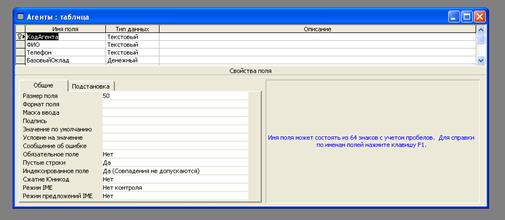
Теперь в только что созданную таблицу «Агенты» введем
данные. После этого таблица «Агенты» будет выглядеть так:
|
Агенты
|
|
КодАгента
|
ФИО
|
Телефон
|
БазовыйОклад
|
|
107
|
Сидоров А.Н.
|
22-67-40
|
3 000,00р.
|
|
110
|
Левина О.М.
|
28-16-14
|
2 800,00р.
|
3.2.2. Создание подчиненной таблицы «Квартиры»
В таблице «Квартиры» будет храниться информация о проданных
квартирах, а именно: Агент, Район, Адрес, Количество комнат, Жилая площадь,
Общая площадь и Дата приватизации.
Для полей Агент, Район, Адрес зададим текстовый тип данных, для поля КоличествоКомнат – числовой и длинное целое,
для полей ЖилаяПлощадь и ОбщаяПлощадь – одинарное с плавающей
точкой и с числом знаков после запятой = 2, для поля ДатаПриватизации – краткий
формат даты, также задав маску ввода «Краткий формат даты».
В режиме Конструктора
таблица Квартиры будет иметь вид:

После занесения данных в таблицу «Квартиры», она примет вид:
|
Квартиры
|
|
Агент
|
Район
|
Адрес
|
КоличествоКомнат
|
ЖилаяПлощадь
|
ОбщаяПлощадь
|
ДатаПриватизации
|
|
107
|
Южный
|
Ясная 3 кв 5
|
3
|
33,5
|
49,8
|
14.02.1998
|
|
110
|
Южный
|
Светлая 8
|
2
|
40,5
|
54,5
|
20.01.2001
|
|
107
|
Северный
|
Фрунзе, 5
|
3
|
45,6
|
70,2
|
19.02.2002
|
3.2.3. Создание связей между таблицами
Для возможности выбора данных одновременно из двух таблиц,
необходимо сначала установить между ними связь. Для этого нажмем на кнопку «Схема данных» на панели инструментов
главного окна Microsoft Access.
В открывшееся одноименное окно добавим обе ранее созданные таблицы – «Агенты» и
«Квартиры». Установим методом перетаскивания связь между полем КодАгента
таблицы Агенты и полем Агент таблицы Квартиры.
Для создаваемой связи в открывшемся окне установим флажки
«Обеспечение целостности данных», «Каскадное обновление связанных полей» и
«Каскадное удаление связанных записей». После создания связи «Схема данных»
примет вид:

3.3. Создание запросов
3.3.1. Создание запроса «Отбор квартир,
расположенных в Южном районе»
В главном окне Microsoft Access перейдем
на вкладку «Запросы» и выберем «Создание запроса в режиме конструктора».
В открывшееся окно конструктора запроса добавим ранее
созданную таблицу «Квартиры».
Перетащим в нижнюю часть бланка запроса поля Район, Адрес, КоличествоКомнат,
ЖилаяПлощадь, ОбщаяПлощадь и ДатаПриватизации.
Для поля Район
зададим условие отбора «Южный» для поля Район.
В результате выполнения всех перечисленных действий
созданный запрос в режиме Конструктора
примет вид:
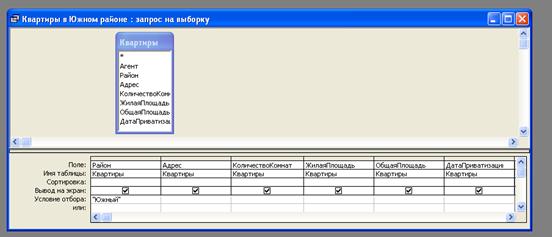
Запустив созданный запрос, получим набор данных о квартирах,
расположенных в Южном районе:
|
Квартиры в Южном районе
|
|
Район
|
Адрес
|
КоличествоКомнат
|
ЖилаяПлощадь
|
ОбщаяПлощадь
|
ДатаПриватизации
|
|
Южный
|
Ясная 3 кв 5
|
3
|
33,5
|
49,8
|
14.02.1998
|
|
Южный
|
Светлая 8
|
2
|
40,5
|
54,5
|
20.01.2001
|
3.3.2. Создание запроса «Трехкомнатные квартиры, приватизированные
до 1999 г.»
Создадим простой
запрос, добавив в бланк запроса поля Район,
Адрес, КоличествоКомнат, ЖилаяПлощадь,
ОбщаяПлощадь и ДатаПриватизации из таблицы Квартиры.
Зададим условия отбора:
для поля КоличествоКомнат –«= 3», а
для поля ДатаПриватизации - «<01.01.1999».
В результате созданный запрос в режиме Конструктора будет иметь вид:
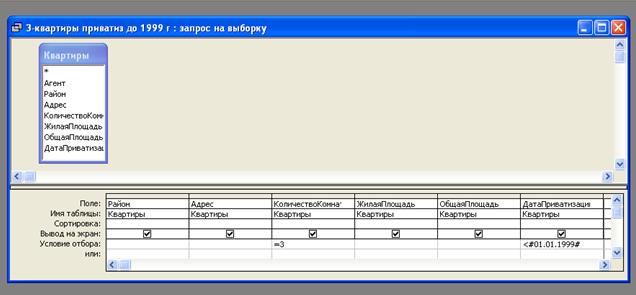
Выполнив созданный запрос, получим следующие данные о трехкомнатных
квартирах, приватизированных до 1999 года:
|
3-квартиры приватиз до 1999 г
|
|
Район
|
Адрес
|
КоличествоКомнат
|
ЖилаяПлощадь
|
ОбщаяПлощадь
|
ДатаПриватизации
|
|
Южный
|
Ясная 3 кв 5
|
3
|
33,5
|
49,8
|
14.02.1998
|
3.3.3. Создание запроса «Отбор квартир,
расположенных в Южном районе или имеющих общую площадь от 40 до 60 м2»
Создадим простой
запрос, добавив в бланк Конструктора
запроса поля Район, Адрес,
КоличествоКомнат, ЖилаяПлощадь, ОбщаяПлощадь и ДатаПриватизации из таблицы Квартиры.
Зададим Условия отбора
для поля Район – Южный, а для поля ОбщаяПлощадь - >=40 или <=60.
В итоге, созданный запрос в режиме Конструктора будет иметь вид:
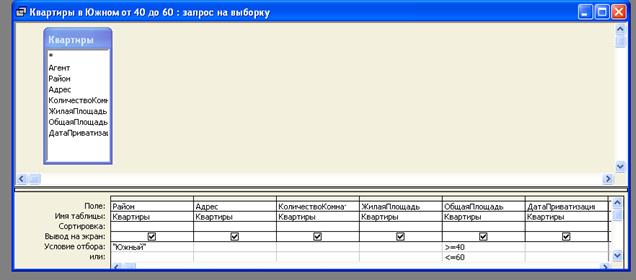
Запустив созданный запрос, получим данные о квартирах,
расположенных в Южном районе или имеющих общую площадь от 40 до 60 м2.
|
Квартиры в Южном от 40 до 60
|
|
Район
|
Адрес
|
КоличествоКомнат
|
ЖилаяПлощадь
|
ОбщаяПлощадь
|
ДатаПриватизации
|
|
Южный
|
Ясная 3 кв 5
|
3
|
33,5
|
49,8
|
14.02.1998
|
|
Южный
|
Светлая 8
|
2
|
40,5
|
54,5
|
20.01.2001
|
3.3.4. Создание запроса «Определение средней жилой
площади квартир, расположенных в каждом районе»
Первоначально создадим простой
запрос, содержащий поля Район, КоличествоКомнат и ЖилаяПлощадь из таблицы Квартиры.
В режиме Конструктора
созданный простой запрос будет иметь
вид:
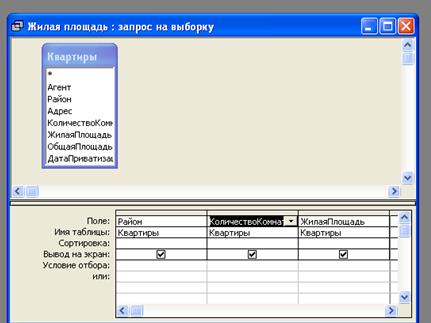
Выполнив созданный запрос, получим следующие данные:
|
Жилая площадь
|
|
Район
|
КоличествоКомнат
|
ЖилаяПлощадь
|
|
Южный
|
3
|
33,5
|
|
Северный
|
3
|
45,6
|
|
Южный
|
2
|
40,5
|
Теперь на основании только что созданного простого запроса создадим перекрестный запрос.
Перейдем на вкладку «Запросы» главного окна Microsoft Access и нажмем кнопку
«Создать». В открывшемся окне выберем «Перекрестный запрос».
На первом шаге запустившегося мастера, в качестве источника строк выберем только что
созданный простой запрос.
В качестве значений заголовков
строк выберем поле Район, а в
качестве заголовков столбцов –
КоличествоКомнат.
Для поля ЖилаяПлощадь
зададим функцию Среднее.
При выполнении созданный перекрестный
запрос выдаст следующие данные:
|
Жилая площадь_перекрестный
|
|
Район
|
Среднее значение ЖилаяПлощадь
|
2
|
3
|
|
Северный
|
45,5999984741211
|
|
45,5999984741211
|
|
Южный
|
37
|
40,5
|
33,5
|
3.3.5. Создание запроса «Список квартир, продажей
которых занимается Сидоров А.Н.»
Создадим простой
запрос, добавив в бланк запроса поле ФИО
из таблицы Агенты; поля Район, Адрес, КоличествоКомнат,
ЖилаяПлощадь, ОбщаяПлощадь и ДатаПриватизации
из таблицы Квартиры.
Зададим условие отбора
для поля ФИО = «Сидоров А.Н.».
В режиме Конструктора созданный
запрос будет иметь вид:
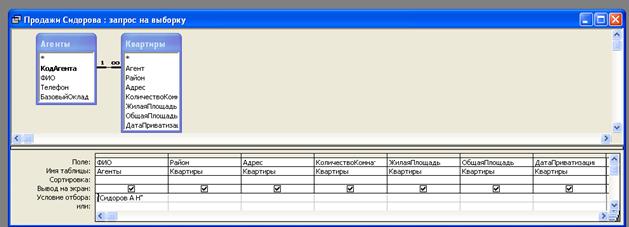
Этот запрос выдаст следующий список квартир, продаваемых
Сидоровым А.Н.
|
Продажи Сидорова
|
|
ФИО
|
Район
|
Адрес
|
Количество
Комнат
|
Жилая
Площадь
|
Общая
Площадь
|
Дата
Приватизации
|
|
Сидоров А Н
|
Южный
|
Ясная 3 кв 5
|
3
|
33,5
|
49,8
|
14.02.1998
|
|
Сидоров А Н
|
Северный
|
Фрунзе, 5
|
3
|
45,6
|
70,2
|
19.02.2002
|
3.4. Создание отчетов
3.4.1. Создание отчета по таблицам «Агенты» и
«Квартиры»
Так создаваемый отчет будет содержать данные из обоих
таблиц, то сначала нужно создать простой
запрос, содержащий все необходимые поля из обеих таблиц.
В бланк запроса добавим обе таблицы: «Агенты» и «Квартиры».
Перенесем в нижнюю часть бланка запроса поле ФИО из таблицы Агенты, а
также поля Район, Адрес, КоличествоКомнат и ОбщаяПлощадь
из таблицы Квартиры.
В режиме Конструктора
созданный запрос будет выглядеть так:
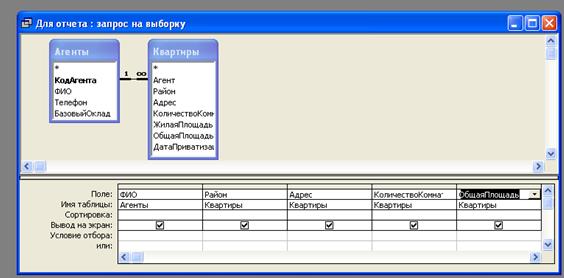
При выполнении созданный запрос выдаст следующие данные:
|
Для отчета
|
|
ФИО
|
Район
|
Адрес
|
КоличествоКомнат
|
ОбщаяПлощадь
|
|
Сидоров А Н
|
Южный
|
Ясная 3 кв 5
|
3
|
49,8
|
|
Сидоров А Н
|
Северный
|
Фрунзе, 5
|
3
|
70,2
|
|
Левина О М
|
Южный
|
Светлая 8
|
2
|
54,5
|
Теперь в главном окне базы данных перейдем на вкладку
«Отчеты» и нажмем кнопку «Создать» и «Мастер отчетов», указав в качестве
источника только что созданный запрос «Для отчета». Выберем все доступные поля.
Вид представления выберем «Квартиры». Добавим уровень группировки по полю
«Район». Зададим сортировку записей по
возрастанию поля Адрес.
Нажмем на кнопку «Итоги…». В открывшемся окне зададим
функцию Sum для поля ОбщаяПлощадь.
Выберем «Ступенчатый» макет для отчета, зададим книжную
ориентацию.
В качестве стиля зададим «Полужирный».
После создания отчета при помощи мастера, потребуется
отредактировать структуру отчета, чтобы никакие поля не накладывались друг на
друга.
Для этого откроем только что созданный отчет в режиме Конструктора.
Из меню Файл > Параметры страницы выберем альбомную ориентацию.
Отредактируем расположение всех полей для того, чтобы они не
накладывались друг на друга.
В нижний колонтитул введем фамилию и инициалы.
3.5. Создание пользовательской формы «Квартиры»
В главном окне Microsoft Access перейдем
на вкладку «Формы» и выберем «Создание формы с помощью мастера».
В качестве источника данных для формы выберем таблицу Квартиры и выберем все имеющиеся в
данной таблице поля.
Внешний вид формы выберем «В один столбец», а стиль зададим
«Камень».
Созданная мастером форма будет иметь вид:

Задание 4. Справочно-правовая система
КонсультантПлюс
4.1. Приказы Госналогслужбы РФ или Министерства
финансов РФ по вопросам налогообложения предприятия
1. Приказ Минфина РФ от 2 августа 2004 г. N 64н "Об
установлении размеров выплаты суточных и предельных норм возмещения расходов по
найму жилого помещения при краткосрочных командировках на территории зарубежных
стран"
2. Приказ Минфина РФ от 10 ноября 2003 г. N 101н "О признании
утратившим силу приказа Минфина России от 30 декабря 1999 г. N 109н"
3. Приказ ГТК РФ и Минфина РФ от 3 ноября 2003 г. N 1231/97н
"О признании утратившим силу нормативного правового акта"
4. Приказ ГТК РФ и Минфина РФ от 9 июля 2003 г. N 760/63н "О
внесении изменений в приказ ГТК России и Минфина России от 18.11.2002 N
1205/112н"
5. Приказ МНС РФ, ГТК РФ и Минфина РФ от 3 марта 2003 г. N
БГ-3-10/98/197/22н "Об утверждении Правил указания информации в полях
расчетных документов на перечисление налогов, сборов и иных обязательных
платежей в бюджетную систему Российской Федерации"
6. Приказ МНС РФ и Минфина РФ от 12 февраля 2003
г. N БГ-3-29/60/16н "О признании утратившим силу приказа МНС России и
Минфина России от 20 февраля 2002 г. N БГ-3-29/86/10н"
7. Приказ Минфина РФ от 31 декабря 2002 г. N
142н "Об утверждении Инструкции о порядке открытия и ведения органами
федерального казначейства Министерства финансов Российской Федерации лицевых
счетов для учета операций по исполнению расходов федерального бюджета" (с изм.
и доп. от 22 января, 27 августа 2004 г.)
8. Приказ Минфина РФ от 19 ноября 2002 г. N 114н
"Об утверждении Положения по бухгалтерскому учету "Учет расчетов по
налогу на прибыль" ПБУ 18/02"
9. Приказ ГТК РФ и Минфина РФ от 18 ноября 2002
г. N 1205/112н "Об утверждении образцов акцизных марок для маркировки
табака и табачных изделий иностранного производства, ввозимых на таможенную
территорию Российской Федерации" (с изм. и доп. от 9 июля 2003 г.)
10. Приказ Минфина РФ и МНС РФ от 13 августа 2002
г. N 86н/БГ-3-04/430 "Об утверждении Порядка учета доходов и расходов и
хозяйственных операций для индивидуальных предпринимателей"
11. Приказ Минфина РФ от 5 августа 2002 г. N 80н
"Об утверждении перечня государственных и муниципальных ценных бумаг, при
обращении которых предусмотрено признание получения продавцом процентного
дохода"
12. Приказ МПР РФ и Минфина РФ от 10 июня 2002 г.
N 355/50н "О признании утратившими силу нормативных актов Министерства
финансов Российской Федерации и Министерства охраны окружающей среды и
природных ресурсов Российской Федерации"
13. Приказ ГТК РФ и Минфина РФ от 20 февраля 2002
г. N 167/9н "Об утверждении Порядка взаимодействия Государственного
таможенного комитета Российской Федерации и Министерства финансов Российской
Федерации по признанию безнадежными к взысканию и списанию недоимки и
задолженности по пеням по федеральным налогам и сборам, подлежащим уплате в
связи с перемещением товаров через таможенную границу Российской
Федерации".
4.2. Информационно-поисковые системы Интернета
Информационно-поисковые системы Интернета – вспомогательные
средства для поиска и получения информации из Интернета. Помочь пользователю не
утонуть в море информации Всемирной Паутины, содействовать ему в наиболее
быстром и эффективном поиске необходимой информации призваны многочисленные
поисковые механизмы (или, как говорят, поисковые
машины) Сети.
Очень важно точно сформулировать запрос на поиск. Существует
несколько видов запросов пользователя
поисковому механизму: слово; несколько слов (комбинация «и», когда все
требуемые слова должны встретиться на одной странице, комбинация «или», когда
хотя бы одно из слов должно встретиться, комбинация «исключающее или», когда
должно встретиться одно слово при отсутствии на той же странице другого);
фраза; более сложные логические конструкции (типа слова «кошка» и «мышка»
должны встретиться в одном предложении или расстояние между фразами «смешной
клоун» и «цирк шапито» в документе не должно превышать десяти слов).
Поисковые системы выдают для просмотра все удовлетворяющие
запросу пользователя страницы Web.
То есть, если слово «мама» встречается на полутора миллионах серверов, то
увлеченный конкретной тематикой человек должен иметь потенциальную возможность
посетить их все (хотя, пожалуй, вряд ли такое возможно, даже если затратить
несколько лет!). Результат поиска ранжирован,
т.е. те страницы, на которых слово «мама» встречается наибольшее число раз, или
те страницы, у которых «мама» включена в заглавие, должны быть предложены в
первую очередь.
Каким же образом поисковый механизм находит страницы Web, удовлетворяющие
пользовательскому запросу? Для этого служит специальный механизм с
замечательным названием – «паук»
(англ. spider). Паук
постоянно просматривает страницы Всемирной Паутины, передвигаясь по
гиперссылкам и по зарегистрированным серверам Web, индексируя их, то есть регистрируя
количество появлений на них различных слов (индекс выглядит примерно так:
«мама» - 5 раз, «папа» - 3 раза, «бабушка» - 1 раз, «дедушка» - 1 раз» и так
далее). Индексы страниц, созданные пауком, хранятся в одной базе данных на
сервере поискового механизма и ее – то он и просматривает для обработки запроса
пользователя, благодаря чему достигается высокая скорость
Запустим браузер Microsoft Internet Explorer (IE) – программу для просмотра страниц
Интернета.
В строке адреса IE введем адрес начальной страницы
поисковой системы Yandex.
Начальная страница названной поисковой
системы выглядит следующим образом:

В строку для поиска введем строку «Сбербанк России» и нажмем
кнопку «Найти».
Так будет выглядеть первый блок отобранных по запросу ссылок
на документы:
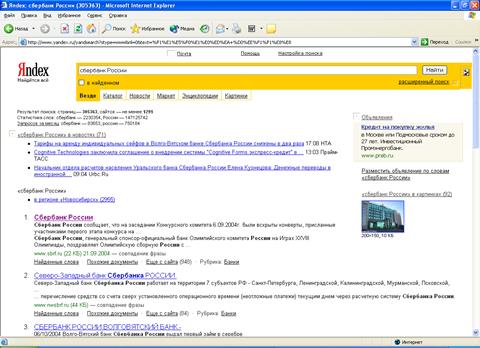
Теперь кликнем по любой из найденных ссылок, к примеру, по
первой «Сбербанк России». После этого откроется начальная страница сайта
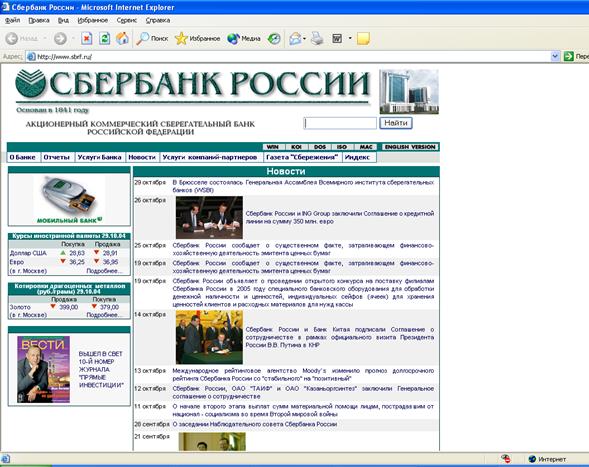 .
.
Приложение 1
|
Суммарная величина остаточной стоимости
|
|
|
|
|
|
|
|
|
|
|
|
|
|
Сумма по полю Восстановительная
остаточная стоимость (ВОС), у.е.
|
Наименование объекта
|
|
|
|
|
|
|
|
|
|
|
|
Тип объекта
|
Отдел 1
|
Отдел 2
|
Склад 1
|
Склад 2
|
Склад 3
|
Склад 5
|
Цех 1
|
Цех 2
|
Цех 3
|
Цех 4
|
Общий итог
|
|
Вспом.
|
662
|
620
|
700
|
350
|
980
|
756
|
|
|
|
|
4068
|
|
Осн.
|
|
|
|
|
|
|
2400
|
1860
|
740
|
3975
|
8975
|
|
Общий итог
|
662
|
620
|
700
|
350
|
980
|
756
|
2400
|
1860
|
740
|
3975
|
13043
|